在使用ps2021进行处理图片的时候,如何将图片放入相框中呢?下面小编就和大家分享一下ps2021将图片放入相框中的方法哦,大家一起来看看吧。
本期为你们带来的文章是关于ps的ps2021如何将图片放入相框中-ps2021将图片放入相框中方法,让我们一起去下文看看吧。
首先,在ps2021中,打开一张有相框的图片,现在看到黑色相框里面是白色的没有图片,如图所示。
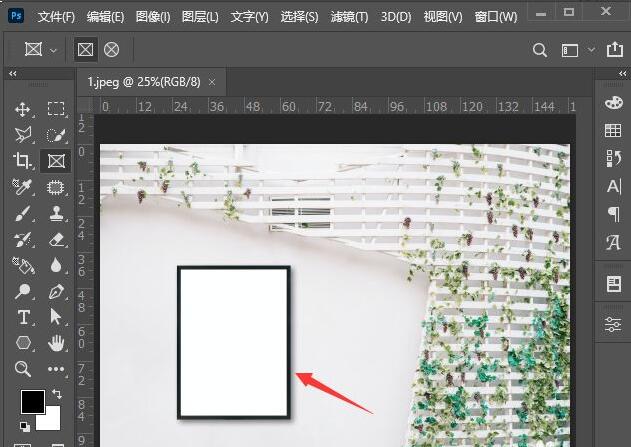
接着,按下【CTRL+J】把图片复制一份出来,如图所示。
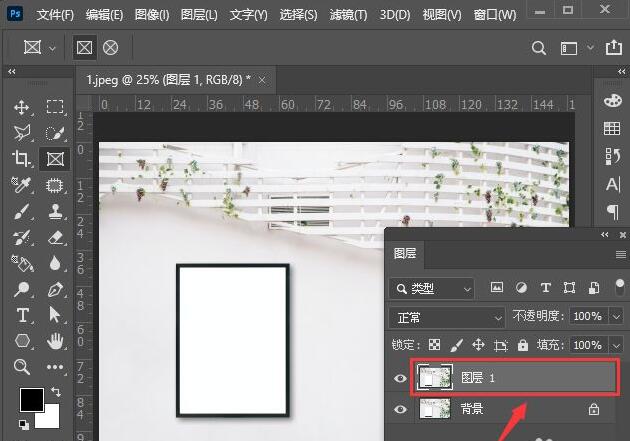
接着,选中图层1,然后用【矩形选框工具】把黑色相框里面的白色部分框选中,如图所示。
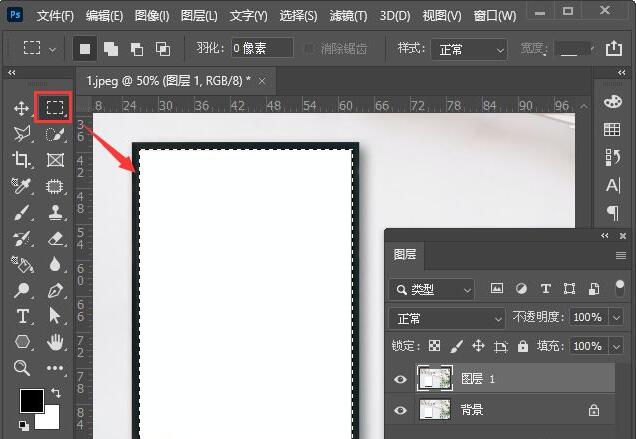
随后,把背景图层隐藏起来,然后按下【DELETE】键把白色的部分删除掉,这样相框变成透明的效果了,如图所示。

接着,选中背景图层,然后拖入一张自己喜欢的风景图片,调整合适的位置,如图所示。
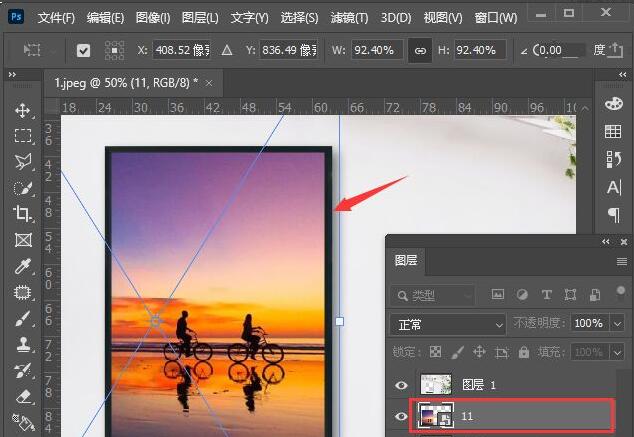
最后,我们来看一下图片放入相框之后的效果。
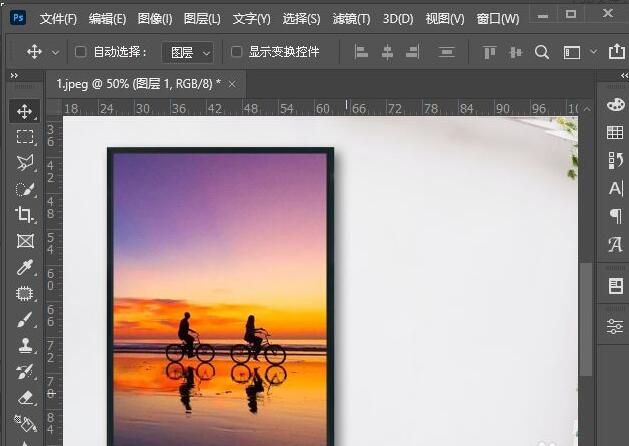
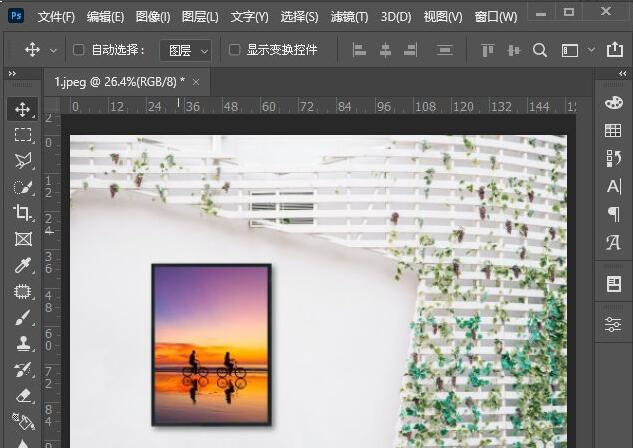
以上就是ps2021如何将图片放入相框中-ps2021将图片放入相框中方法全部内容了,希望对大家有帮助!更多内容请关注攻略库






发表评论 取消回复